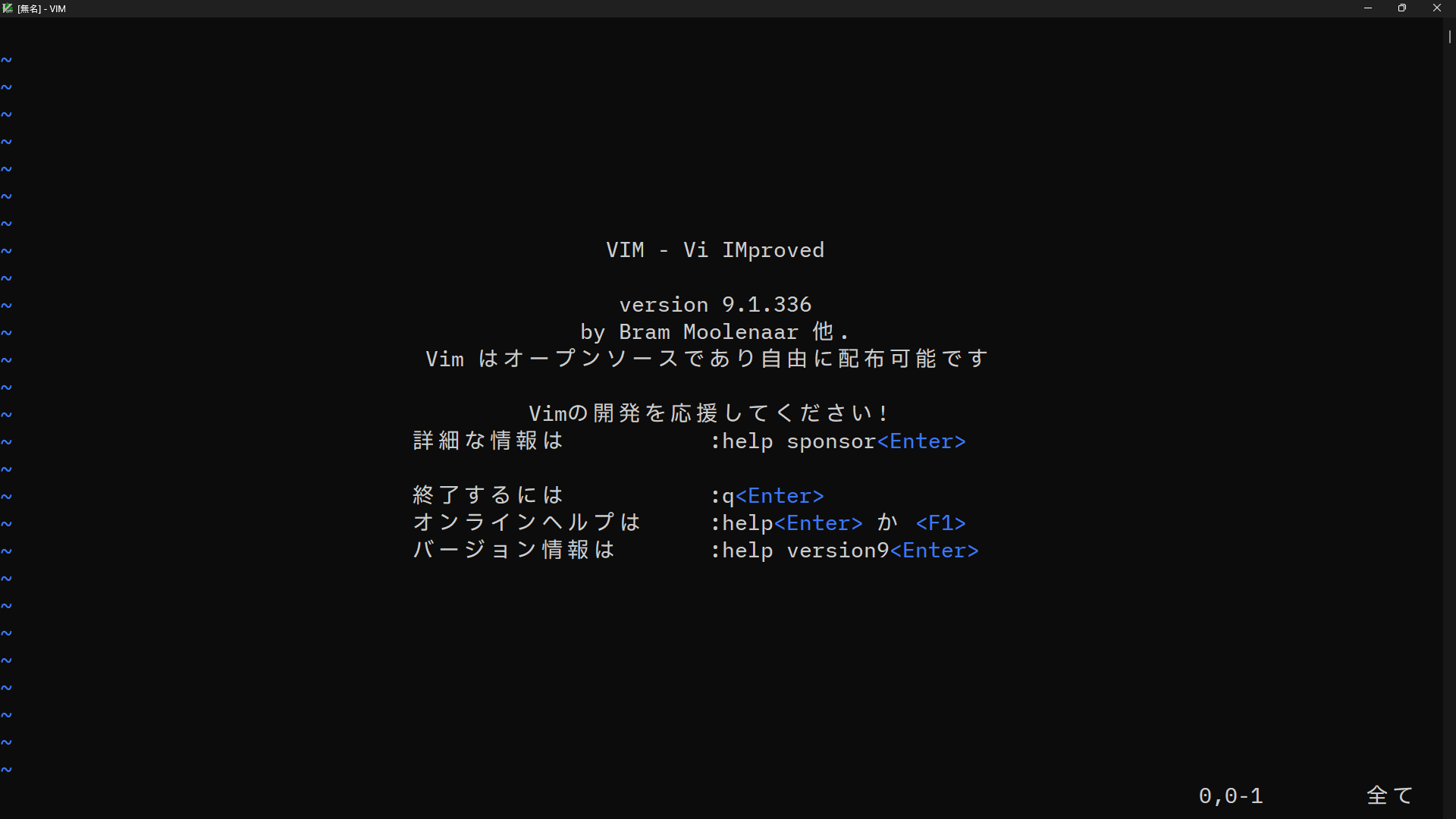
vim入門
ダウンロードとインストール
https://www.vim.org/download.php
上記のサイトから、インストールしたいOSに合わせてモジュールをダウンロードおよびインストールします。
Windowsの場合はgvim_X.X.X_x64_signed.exeを選ぶとよいと思います。
起動方法
Windowsの場合は環境変数にvim.exeがあるフォルダーをPathに登録しておく必要があります。
起動方法
| |
ファイル名を指定して起動する場合
| |
終了方法
終了する場合は:(コロン)を入力後、qを入力して、Enterを入力
| |
ファイルを更新していた場合は最後の変更が保存されていません(!を追加で変更を破棄)と表示されます。
内容を破棄して強制的に終了することができます。
| |
ファイルを書き込んで終了する場合は
| |
下記でも同じ意味となります。
| |
また、Shiftを押しながらzを2回押すことでも終了できます。(:wqと同じ)
モード
vimにはコマンドモードと入力モードがあります。vimを起動した時点では、コマンドモードとなり、iキーを押すと入力モードに移行します。
入力モードでは文字通り入力が可能になります。入力モードからコマンドモードに移行するにはESCキーを押します。
この入力モードの切り替えがあるのが、vimの特徴となります。
カーソル移動とスクロール
コマンドモードの際のカーソル移動とスクロールについてまとめます。
| キー | 説明 |
|---|---|
h(またはCtrl+H、BackSpace、←) | 左に移動 |
j(またはCtrl+J・N,↓) | 下に移動 |
k(またはCtrl+P、↑) | 上に移動 |
l (またはSpace、→) | 右に移動 |
+ (またはEnter) | 次の行の先頭に移動 |
- | 前の行の先頭に移動 |
Ctrl+B(またはPageUp) | 上方向にスクロール |
Ctrl+F(またはPageDown) | 下方向にスクロール |
Ctrl+U | 上方向に半スクロール |
Ctrl+D | 下方向に半スクロール |
Ctrl+Y | 上方向に1行スクロール |
Ctrl+E | 下方向に1行スクロール |
z Enter | カーソル行を画面上部にスクロール |
z . | カーソル行を画面中央にスクロール |
z - | カーソル行を画面下部にスクロール |
0(または|) | カーソルを行頭に移動 |
$ | カーソルを行末に移動 |
^(または_) | カーソルを行頭(スペース、Tabを除く)に移動 |
G(または:$) | カーソルを最終行に移動 |
:行番号 Enter | 指定行に移動 |
数字の後上記の移動するキーを入力すると、数字の分、複数回移動できます。
(例えば、3jと入力すると現在のカーソル位置から下に3行移動します。)
その他のコマンド
| キー | 説明 |
|---|---|
Ctrl+L | 画面を再描画 |
Ctrl+G | ファイル全体の行数、カーソル位置等を表示 |
